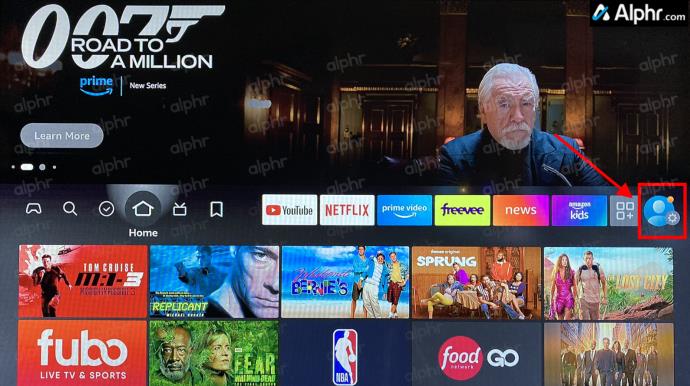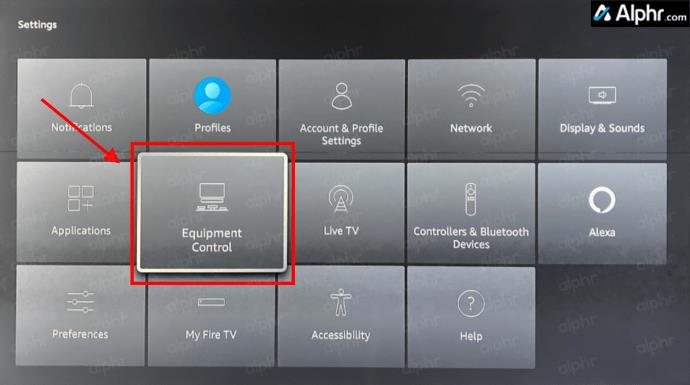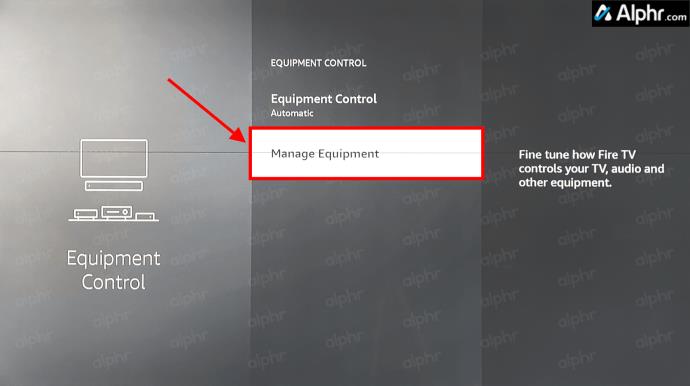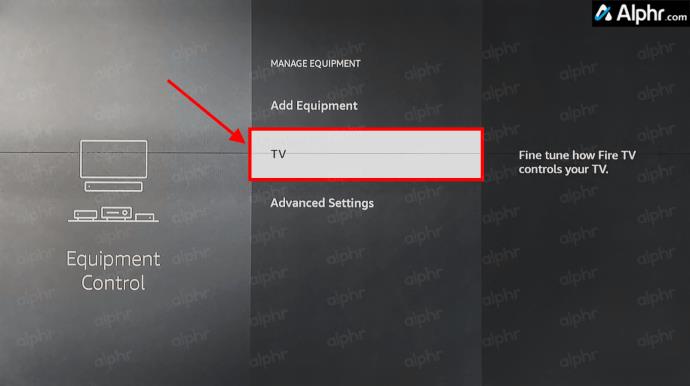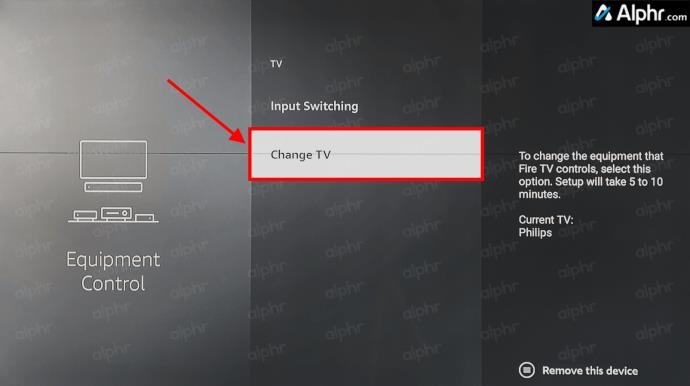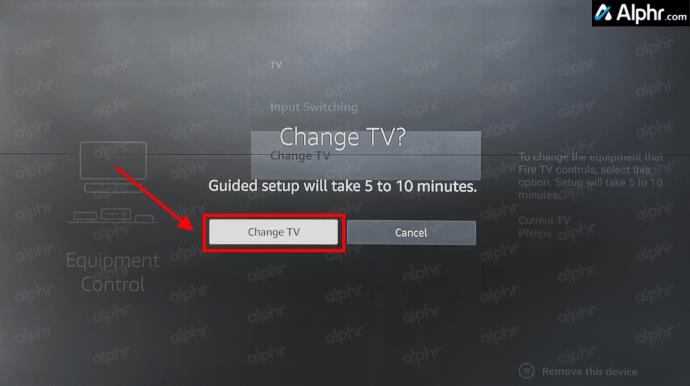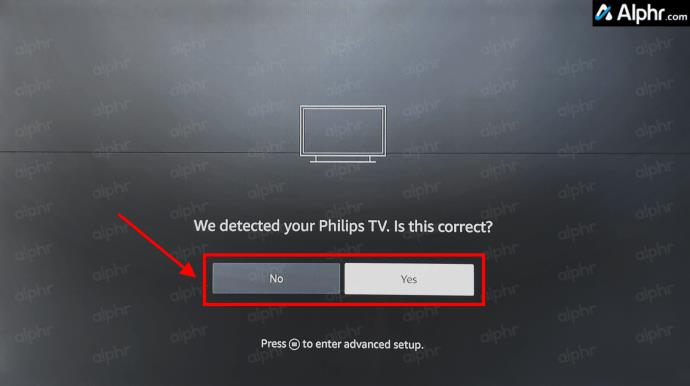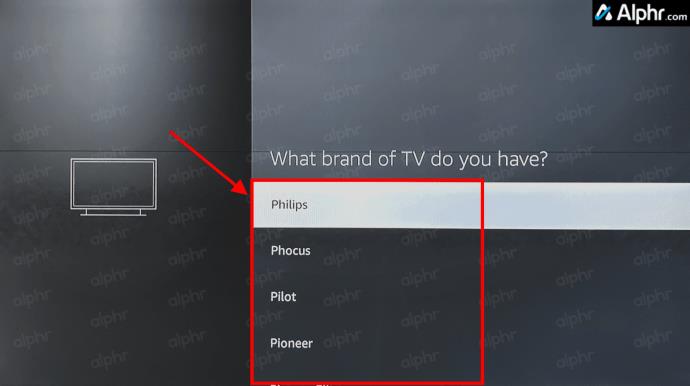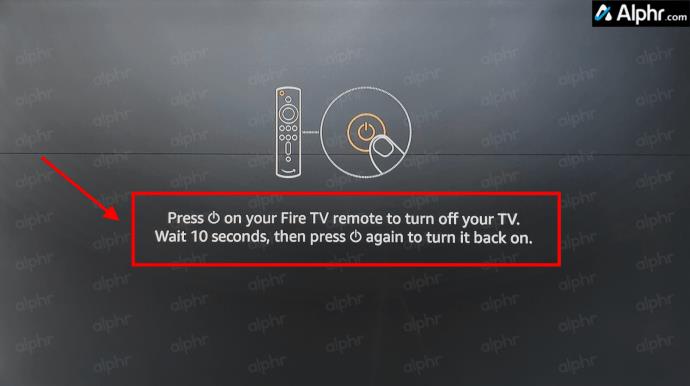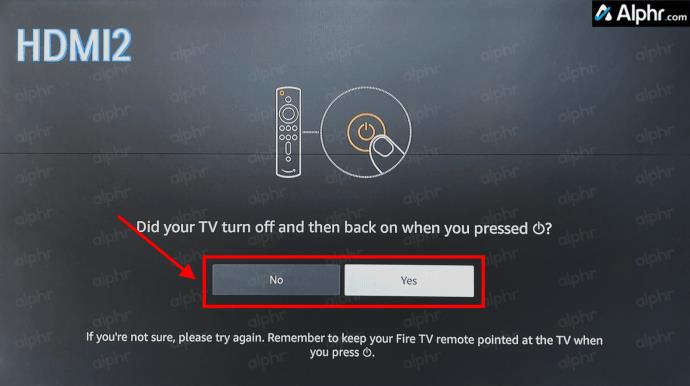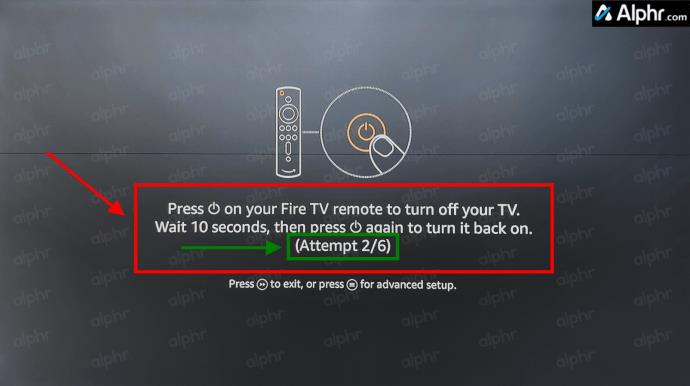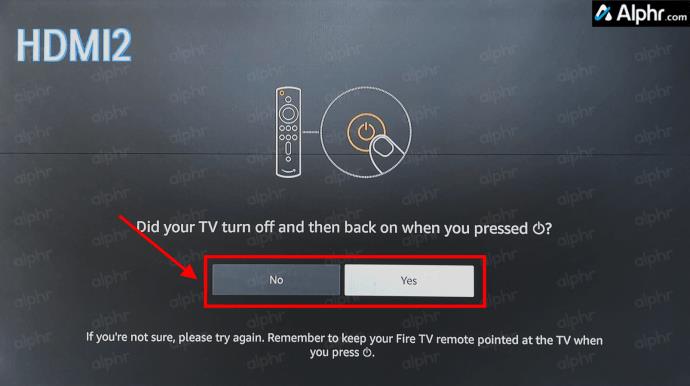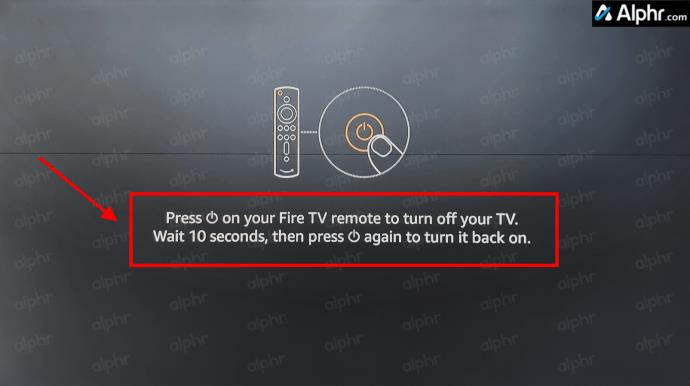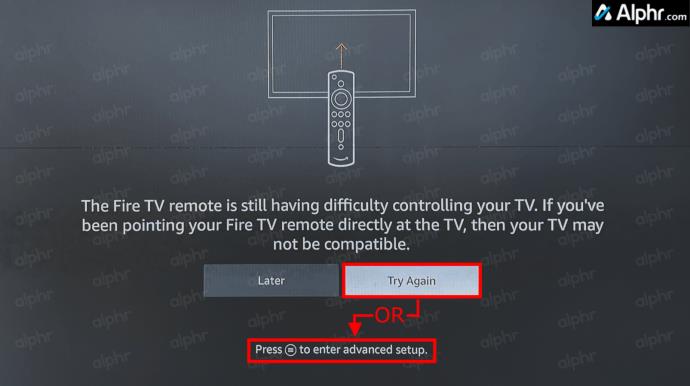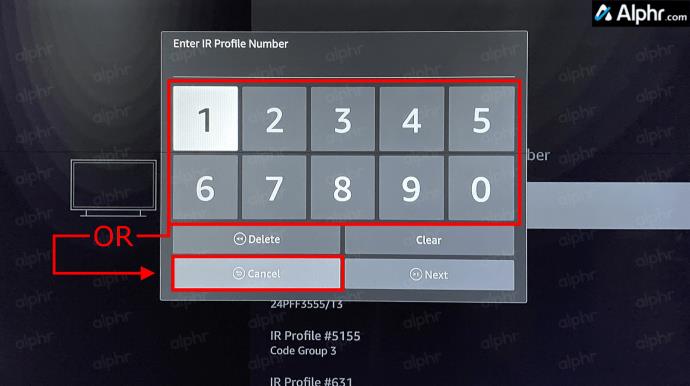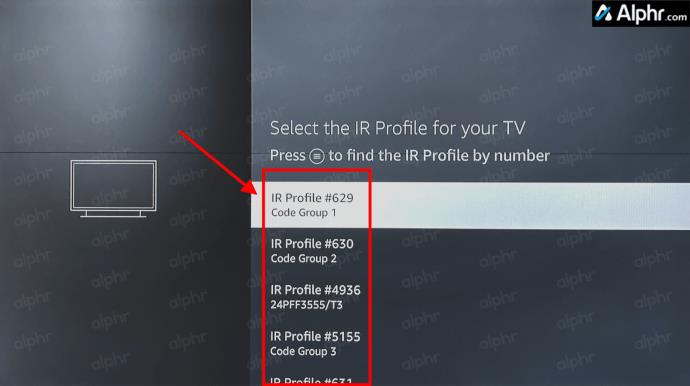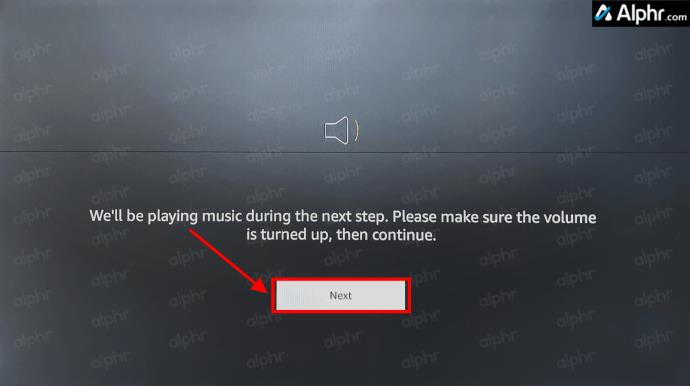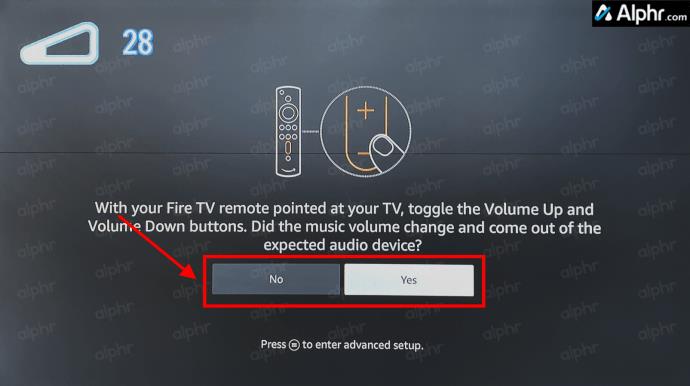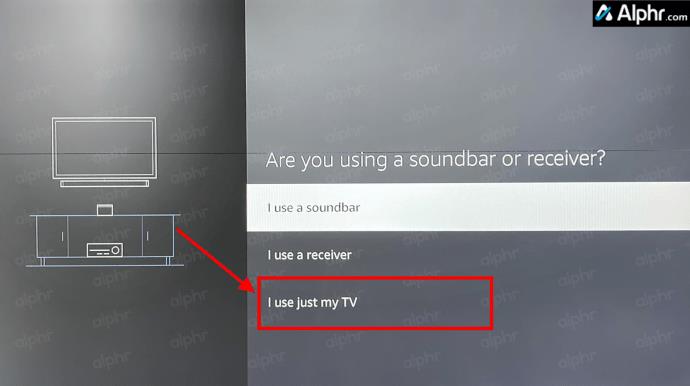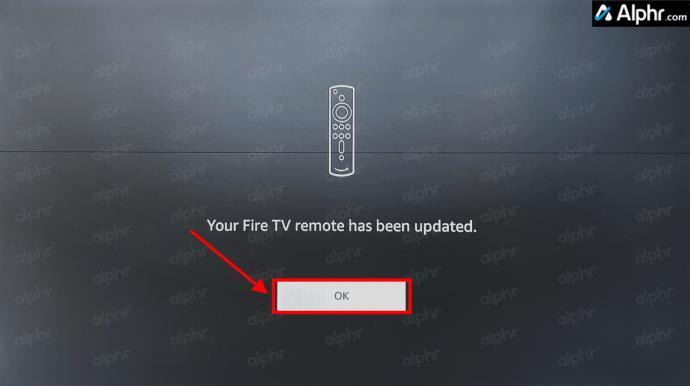Poskušati upravljati daljinske upravljalnike leta 2024 se zdi, kot da bi poskušali obravnavati račune. K sreči, če uporabljate Fire Stick za pretakanje svojih najljubših oddaj in filmov, lahko sami zmanjšate število daljinskih upravljalnikov in krmilnikov za igre, ki bodo verjetno preplavili vašo dnevno sobo.

Odvisno od tega, kateri model Fire Stick imate, morda že imate daljinski upravljalnik, ki že upravlja glasnost. Če ne, je tudi v redu. V tem priročniku boste videli vse možnosti, s katerimi Fire Stick ali Cube spremenite glasnost televizorja. Začnimo!
Za nadzor glasnosti televizorja uporabite daljinski upravljalnik Firestick
S Fire Stick 4K je Amazon začel daljinski upravljalnik Fire opremljati z gumbom za glasnost, gumbom za izklop zvoka in stikalom za vklop televizorja. Ne glede na to morda nimate televizorja, opremljenega za upravljanje vhoda.
Če želite, da vaš daljinski upravljalnik Firestick deluje z glasnostjo vašega televizorja, se prepričajte, da vaš televizor podpira High-Definition Multimedia Interface-Consumer Electronics Control (HDMI-CEC) in da se vaš Fire Stick poveže z vrati, združljivimi s CEC, s CEC - združljiv kabel HDMI.

Za vse ostale, ki nimajo daljinskega upravljalnika Amazon Fire TV z glasnostjo, je tukaj dobra novica: lahko kupite najnovejšo različico, ki je na voljo pri Amazonu, ne da bi morali kupiti povsem novo napravo. Amazon prodaja daljinske upravljalnike posamezno, novejše izdaje pa delujejo z vsemi Fire Stick/Cube in večino drugih naprav Fire, razen zgodnjih ohišij Fire TV ali televizorjev z vgrajenim sistemom Fire OS.
Seznanjanje daljinskega upravljalnika Firestick za nadzor glasnosti televizorja
Seznanjanje novega daljinskega upravljalnika z vašo Fire Stick je preprosto in lahko pomaga, če imate starejši daljinski upravljalnik, ki se ne odziva. Tukaj je opisano, kako to storiti.
- Držite gumb »Domov« na daljinskem upravljalniku Firestick, da odprete meni »Nastavitve« ali dostopate do njega z »Domovega zaslona« prek zavihka »Nastavitve« .
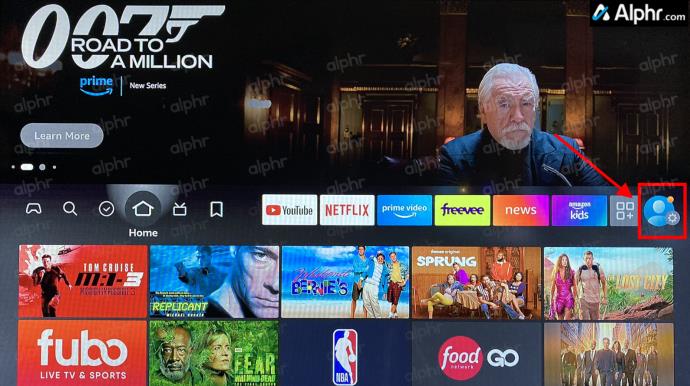
- Pomaknite se do in izberite »Nadzor opreme«.
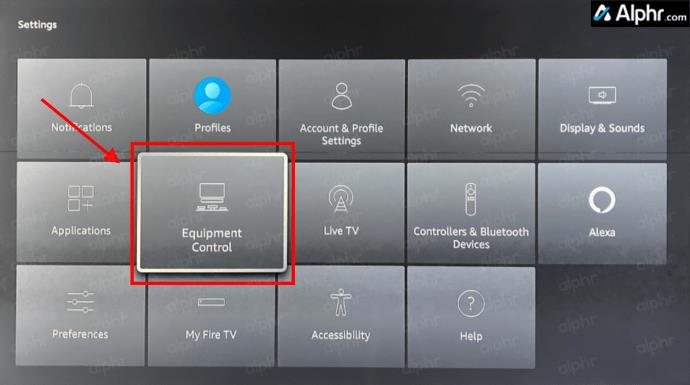
- V meniju izberite »Upravljanje opreme« .
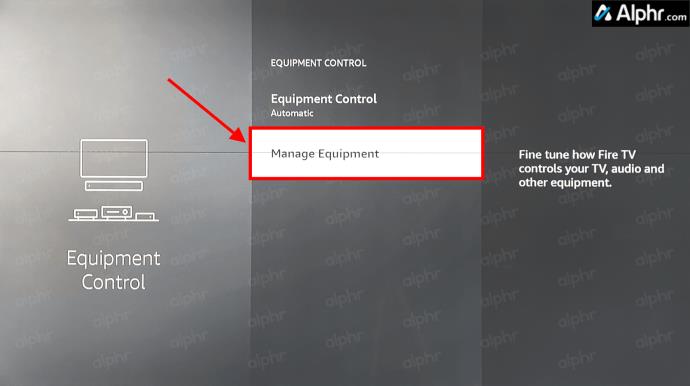
- V meniju »Upravljanje opreme« s seznama izberite »TV« .
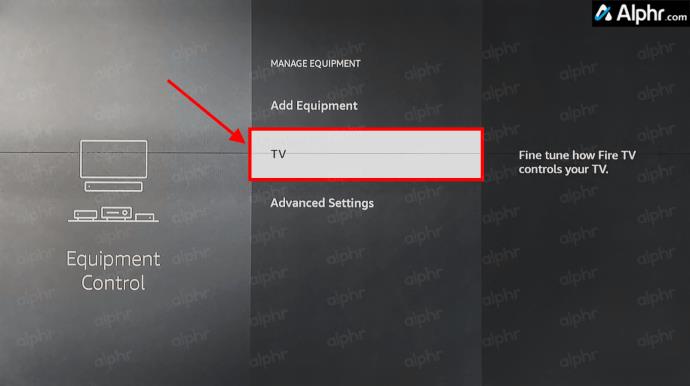
- Izberite »Spremeni TV«.
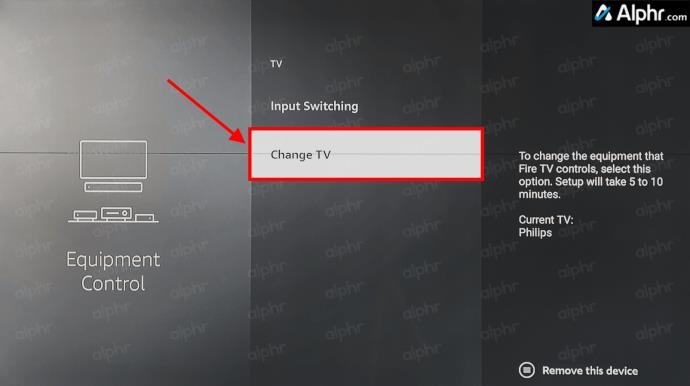
- Izberite gumb »Spremeni TV« .
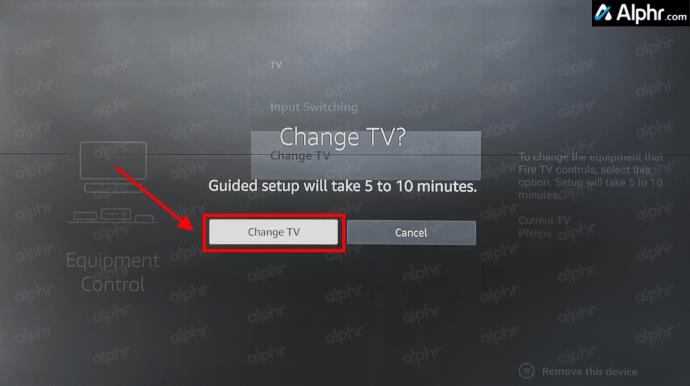
- Potrdite znamko svojega televizorja. Če izberete »Da«, skočite na 18. korak. Če izberete »Ne«, pojdite na naslednji korak.
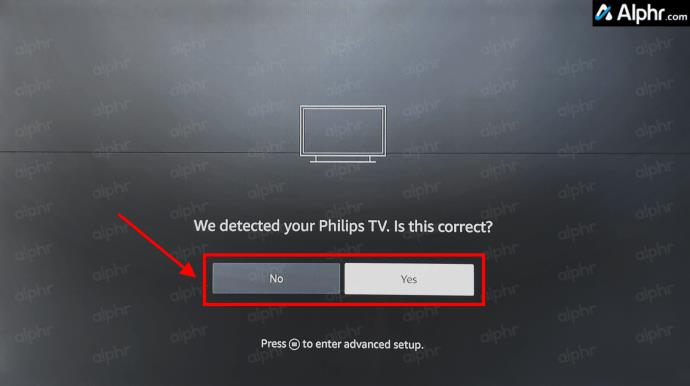
- Na seznamu izberite svojo znamko televizorja.
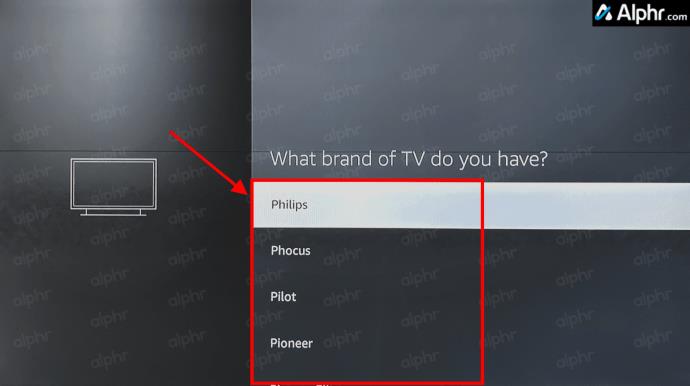
- Pritisnite gumb za vklop na daljinskem upravljalniku in počakajte približno deset sekund.
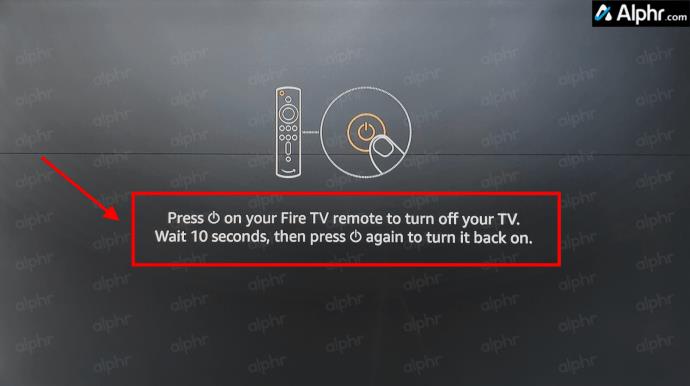
- Ponovno pritisnite gumb za vklop na daljinskem upravljalniku , da vklopite televizor. Pritisnite, tudi če se televizor ne izklopi.

- Potrdite stanje izklopa. Če izberete »Da«, skočite na 18. korak. Če izberete »Ne«, pojdite na naslednji korak.
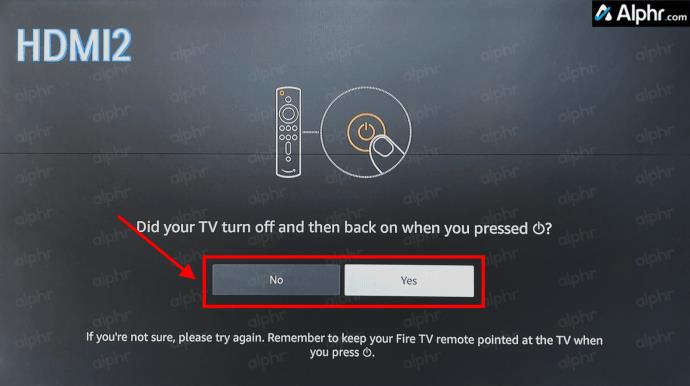
- Primer ima šest kod za preizkus (6/6) in preizkuša št. 2 od 6 (označeno z zeleno). Pritisnite gumb za vklop na daljinskem upravljalniku Firestick/Fire Cube, da preizkusite trenutno kodo.
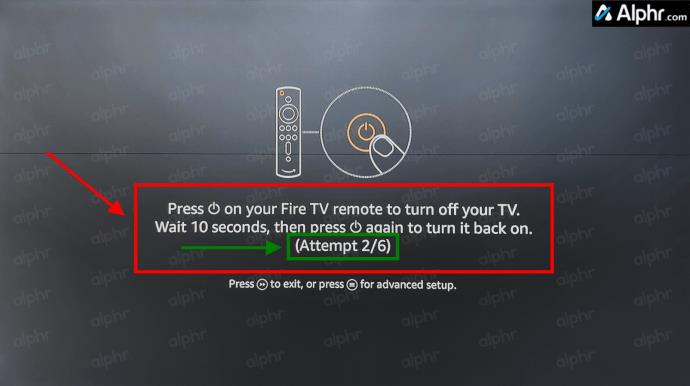
- Potrdite stanje izklopa. Če izberete »Da«, pojdite na 18. korak. Če izberete »Ne«, se vrnite na 9. korak in ponovite do zadnjega poskusa kodiranja (tj. 6/6). Če ostane vklopljen, boste morda morali dvakrat pritisniti gumb »Vklop« , da dobite poziv »Ne/Da«. Če prvi krog testiranja (tj. 6/6) ni uspel, nadaljujte z naslednjim korakom.
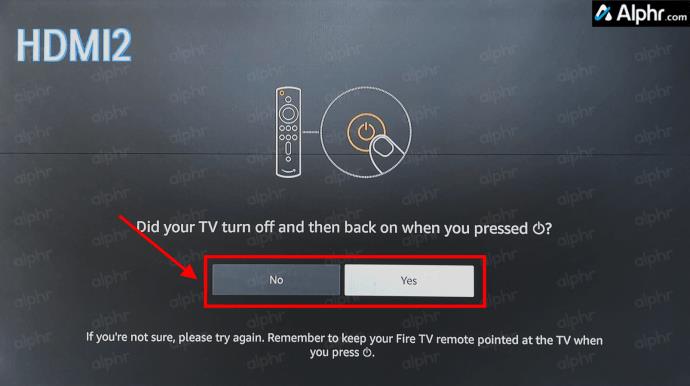
- Postopek se bo ponovil, če ne uspe po prvem krogu #/# poskusov. Vrnite se na 9. korak, da poskusite z drugim krogom. Če drugi krog (tj. 6/6) ne uspe, nadaljujte z naslednjim korakom.
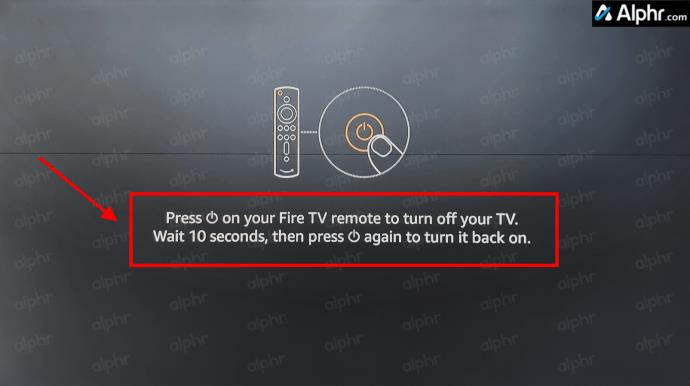
- Če po dveh krogih poskusov izklopa še vedno ne uspe, izberite »Poskusi znova« in se vrnite na 8. korak, da ponovno izberete znamko, ali pa izberite možnost »napredne nastavitve«, ki je prav tako na voljo kadar koli pri »izklopu« zaslon.
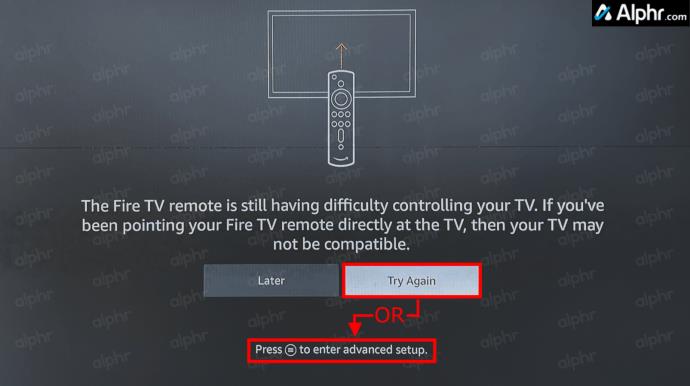
- Če ste izbrali možnost »napredne nastavitve«, v spletu poiščite številke IR profila vaše znamke televizorja in jih vnesite eno za drugo, da jih preizkusite. Prav tako lahko pritisnete/izberete »Prekliči«, da si ogledate seznam tipičnih številk »IR profila« izbrane znamke.
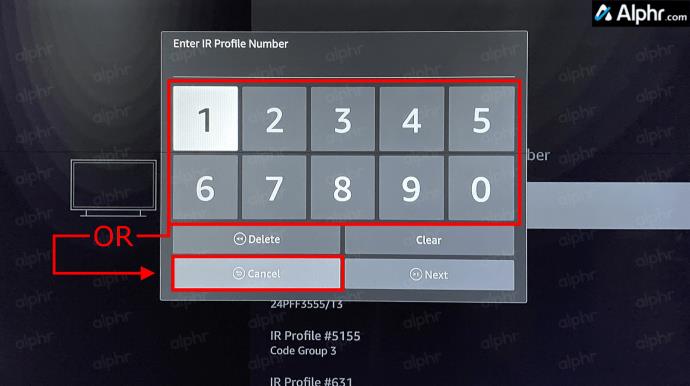
- Če ste preklicali prejšnji korak, se pomaknite po seznamu in poskusite vsako »Številko profila IR«, dokler ena ne uspešno izklopi vašega televizorja. Še vedno se lahko kadar koli vrnete na zaslon »številka profila« z zaslona »izklop«.
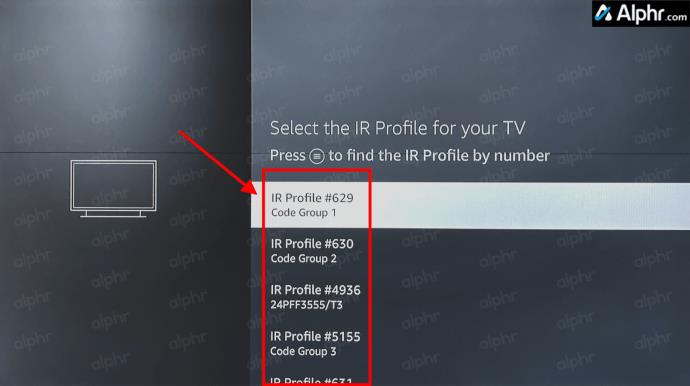
- Ko postopek pravilno najde "številko profila", ki je izklopila vaš TV, in izberete "Da", se premakne na zaslon "testiranje glasnosti". Za nadaljevanje izberite »Naprej« .
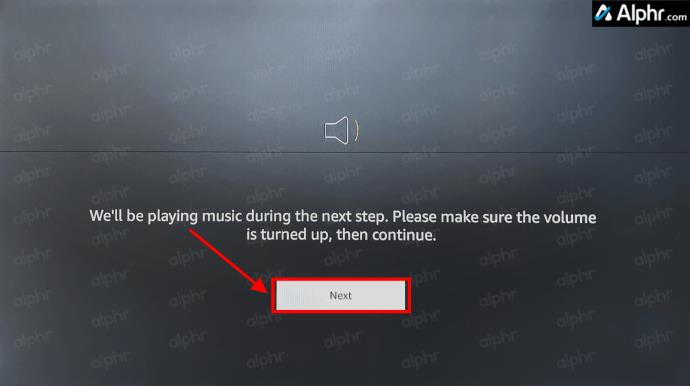
- Po dotiku tipk za glasnost se na zaslonu prikaže poziv da/ne. Če izberete »Da«, pojdite na 21. korak. Če izberete »Ne«, pojdite na naslednji korak.
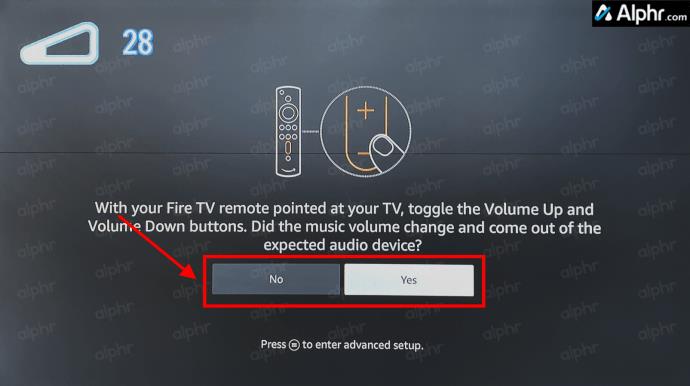
- Morda bo poskusil še nekaj krogov »izklopa« in morali bi videti zaslon za izbiro zvočne naprave. Izberite »Uporabljam samo svoj TV« in sledite pozivom. Ponovno boste videli postopek »izklopa«, kot je prikazano v 9. koraku. Če še naprej poskušate in vam ne uspe, je vaš TV morda poškodovan ali nezdružljiv.
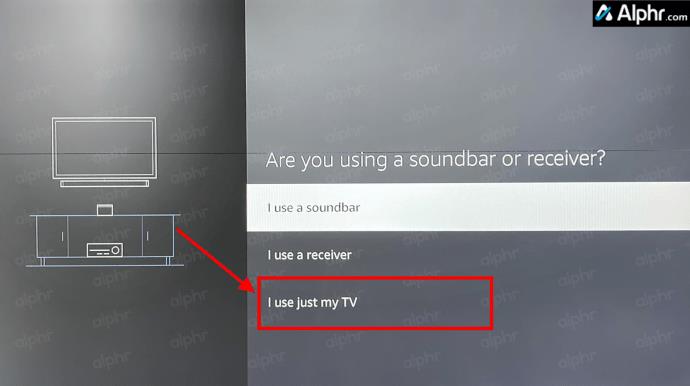
- Po uspešnem zaključku, ko daljinski upravljalnik Firestick upravlja glasnost televizorja, boste videli zaslon za dokončanje. Izberite »V redu«, da shranite nastavitve.
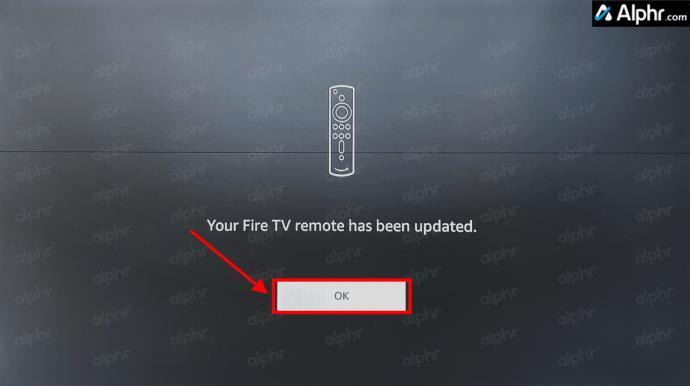
Več ljudi je poročalo, da so morali postopek oddaljene nastavitve opraviti vsaj trikrat, da je začel delovati , zato bodite potrpežljivi in po potrebi še naprej poskušajte. Ne da bi vas dolgočasil s podrobnostmi o tem, kako deluje, vendar daljinski upravljalnik skenira in se nastavi tako, da se ujema s frekvenco IR-sprejemnika televizorja s tako imenovanimi IR profili.
Lastniki naprav Fire Stick, ki imajo daljinske upravljalnike Alexa 2. generacije, lahko glasnost nadzirajo tudi z glasovnimi ukazi . Pritisnite gumb “Microphone” na daljinskem upravljalniku in recite Alexa, naj poveča ali zmanjša glasnost.

Uporaba Alexa za nadzor glasnosti TV-ja
Ne pozabite; če nimate daljinskega upravljalnika Fire TV Stick 4K, ki podpira nadzor glasnosti, lahko še vedno uporabite naprave Echo, da Alexa prosite, naj poveča ali zmanjša glasnost. Seveda imate tudi daljinski upravljalnik Alexa, s katerim se lahko pogovarjate, kadar koli ga potrebujete. Ne bo deloval na vseh televizijah, a če vaša naprava podpira CEC, bi morali imeti možnost nadzorovati glasnost brez daljinskega upravljalnika.
Odpravljanje težav s krmilniki glasnosti Firestick
Medtem ko Firestick in večina Amazonovih izdelkov deluje odlično, se kolcanje vseeno zgodi. Torej, kaj se dogaja in kaj lahko storite? Oglejmo si nekaj korakov za odpravljanje težav, da bo glasnost delovala.
- Najprej, če vaš nadzor glasnosti ne deluje, zamenjajte baterije v daljinskem upravljalniku Firestick. Čeprav se to morda zdi prelahko, je to prva stvar, ki jo morate preveriti.
- Nato preverite, ali nič ne blokira vašega Fire TV ali Firestick. Če daljinski upravljalnik ne sodeluje, je verjetno težava s signalom. Premaknite vse predmete, odpadke ali prah, ki blokirajo signal.
- Če so baterije dobre in ni ovir, ki bi blokirale signal, lahko znova zaženete Firestick ali zamenjate vrata HDMI.
- Prepričajte se, da uporabljate vrata in kabel HDMI-CEC.
- V skrajnem primeru lahko Firestick ponastavite na tovarniške nastavitve.
Pogosta vprašanja o nadzoru glasnosti Firestick TV
Kaj je HDMI-CEC?
Če niste seznanjeni z vrati na vašem televizorju, večina novejših televizorjev podpira HDMI-CEC (Consumer Electronics Control). V bistvu vrata HDMI-CEC podpirajo napredno komunikacijo med napravami in televizorjem, kot je samodejno vklop, samodejno izbiranje vhoda, samodejna nastavitev (avdio, video, ločljivost itd.), nadzor glasnosti in uporaba enega daljinskega upravljalnika za upravljanje vseh naprav s podajanjem signalov.
Vendar pa vsi proizvajalci televizorjev teh vrat ne imenujejo HDMI-CEC. Na primer, Philips navaja svoja vrata kot EasyLink, medtem ko jih Sony navaja kot BRAVIA Link. Oglejte si priročnik za vaš TV in poiščite najboljša vrata za uporabo s Firestickom.
Za zaključek je upravljanje glasnosti televizorja z daljinskim upravljalnikom Fire TV Stick preprosto, če imate ustrezen daljinski upravljalnik (4K Firestick ali novejši). Vendar naj vas ne skrbi, če imate starejši model Firestick. Lahko se pogovarjate s svojo Echo Dot, uporabite gumb mikrofona, da vprašate Alexa, ali nadgradite daljinski upravljalnik s starejšega Firesticka.